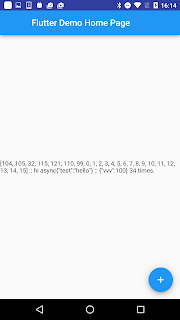Dart x Flutter の platform service 機能を利用して、JavaとDartを連携させてみました。
公式のサンプルを読むだけだと、具体的に何をしているのかが、しっくりこなかったので、実際にプロジェクトをゼロから作ってみました。
試した結果は以下におきました
公式のサンプルを参考にして、プロジェクトの作成から試してみました。
https://github.com/kyorohiro/dart.flutter.platformservice
https://github.com/kyorohiro/dart.flutter.ibeacon
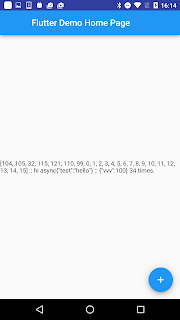
コード自体はとても少なく済んでいます。
また、AtomなどのIDEからもDartのプロジェクトとして実行できるので、
拡張したとしても、ストレスなく開発を続ける事ができます。
こんな順序で作業してみた
1. まずは、IntelliJ を利用して、Flutterプロジェクトを作る
まずは、Flutterのプロジェクトを作ってみました。
https://github.com/kyorohiro/dart.flutter.ibeacon/tree/8d7bfdc166f6027999c6ca57acfb6a7edfd0bc41
2. android配下を削除して、Android Stdioでプロジェクトを作る
https://github.com/kyorohiro/dart.flutter.ibeacon/tree/5bc3631a5a644753ddcfc8daf9062201248a4d10
https://github.com/kyorohiro/dart.flutter.ibeacon/tree/5ff7facd1a2b8c4f19791a68b754e83e07770fda
3. buildSrcをサンプルから、コピーして、各種設定をする。
GradleのFlutterプラグインを利用します。公式のサンプルコードからコピーしました。
https://github.com/kyorohiro/dart.flutter.ibeacon/tree/8496c634ebb15c7ee6a8855d250627eddcb012b8
+apply plugin: 'flutter'
+
+flutter {
+ source '../..'
+}
3.2 local.propertiesにパスを追加
+ flutter.sdk=/Users/kyorohiro/tools/git/flutter
4. とりあえず、Dartのコードを動作させてみる
Dartを動作させる環境ができたので、上手く動作するか確認してみした。AndroidManifesrtとActivityを少し変更します。
https://github.com/kyorohiro/dart.flutter.ibeacon/tree/4d09df74bf678d4094c3e56a4f632564f7f0e81e
4.1 Application Name を Dart用に変更する
==
<manifest package="info.kyorohiro.ibeacontest" xmlns:android="http://schemas.android.com/apk/res/android">
<application android:allowbackup="true" android:icon="@mipmap/ic_launcher" android:label="@string/app_name" android:name="org.domokit.sky.shell.SkyApplication" android:supportsrtl="true" android:theme="@style/AppTheme">
<activity android:name=".MainActivity">
<intent-filter>
<action android:name="android.intent.action.MAIN"></action>
<category android:name="android.intent.category.LAUNCHER"></category>
</intent-filter>
</activity>
</application>
</manifest>
==
4.2 Dartのコードを読み込むようにする
===
package info.kyorohiro.ibeacontest;
import android.app.Activity;
import android.os.Bundle;
import android.widget.LinearLayout;
import io.flutter.view.FlutterMain;
import io.flutter.view.FlutterView;
/**
* Created by kyorohiro on 2017/01/13.
*/
public class MainActivity extends Activity {
@Override
protected void onCreate(Bundle savedInstanceState) {
super.onCreate(savedInstanceState);
FlutterMain.ensureInitializationComplete(this,null);
LinearLayout rootLayout = new LinearLayout(this);
this.setContentView(rootLayout);
FlutterView flutterView = new FlutterView(this);
rootLayout.addView(flutterView);
flutterView.runFromBundle(FlutterMain.findAppBundlePath(getApplicationContext()), null);
}
}
===
5 JavaとDart 間で通信するコードを追加する
実際にJavaとDartを連携させてみました。上手く動作した。
https://github.com/kyorohiro/dart.flutter.ibeacon/blob/5995b98e12850f49344bb5f306f0e3273874a805/android/app/src/main/java/info/kyorohiro/ibeacontest/MainActivity.java
====++
package info.kyorohiro.ibeacontest;
import android.app.Activity;
import android.os.Bundle;
import android.widget.LinearLayout;
import io.flutter.view.FlutterMain;
import io.flutter.view.FlutterView;
import org.json.JSONException;
import org.json.JSONObject;
/**
* Created by kyorohiro on 2017/01/13.
*/
public class MainActivity extends Activity {
@Override
protected void onCreate(Bundle savedInstanceState) {
super.onCreate(savedInstanceState);
FlutterMain.ensureInitializationComplete(this,null);
LinearLayout rootLayout = new LinearLayout(this);
this.setContentView(rootLayout);
FlutterView flutterView = new FlutterView(this);
rootLayout.addView(flutterView);
flutterView.runFromBundle(FlutterMain.findAppBundlePath(getApplicationContext()), null);
flutterView.addOnMessageListener("callback_sync", new FlutterView.OnMessageListener(){
@Override
public String onMessage(FlutterView flutterView, String message) {
return "hi sync" + message;
}
});
flutterView.addOnMessageListenerAsync("callback_async", new FlutterView.OnMessageListenerAsync() {
@Override
public void onMessage(FlutterView flutterView, String message, FlutterView.MessageResponse messageResponse) {
messageResponse.send("hi async" + message);
}
});
flutterView.addOnMessageListenerAsync("callback_proc", new FlutterView.OnMessageListenerAsync() {
@Override
public void onMessage(FlutterView flutterView, String message, final FlutterView.MessageResponse messageResponse) {
JSONObject jsonMessage = new JSONObject();
try {
jsonMessage.put("vvv", 100);
} catch(JSONException e){
}
//jsonMessage.put("v",1);
flutterView.sendToFlutter("hi", jsonMessage.toString(), new FlutterView.MessageReplyCallback() {
@Override
public void onReply(String s) {
messageResponse.send(s);
}
});
}
});
}
}
====++
https://github.com/kyorohiro/dart.flutter.ibeacon/blob/5995b98e12850f49344bb5f306f0e3273874a805/lib/main.dart
====
import 'package:flutter/material.dart';
import 'package:flutter/services.dart' as fsv;
import 'dart:typed_data';
import 'dart:convert';
void main() {
runApp(new MyApp());
}
class MyApp extends StatelessWidget {
@override
Widget build(BuildContext context) {
fsv.PlatformMessages.setJSONMessageHandler("hi",(String v) async{
return v;
});
return new MaterialApp(
title: 'Flutter Demo',
theme: new ThemeData(
primarySwatch: Colors.blue,
),
home: new MyHomePage(title: 'Flutter Demo Home Page'),
);
}
}
class MyHomePage extends StatefulWidget {
MyHomePage({Key key, this.title}) : super(key: key);
final String title;
@override
_MyHomePageState createState() => new _MyHomePageState();
}
class _MyHomePageState extends State<MyHomePage> {
int _counter = 0;
String message = "";
_incrementCounter() async {
//
ByteData buffer0 = await fsv.PlatformMessages.sendBinary("callback_sync", new ByteData.view(
new Uint8List.fromList([0,1,2,3,4,5,6,7,8,9,10,11,12,13,14,15]).buffer
));
//
String buffer1 = await fsv.PlatformMessages.sendString("callback_async", JSON.encode({"test":"hello"}));
//
String buffer2 = await fsv.PlatformMessages.sendString("callback_proc", "hello");
//
message = "${buffer0.buffer.asUint8List()} :: ${buffer1} :: ${buffer2}" ;
setState(() {
_counter++;
});
}
@override
Widget build(BuildContext context) {
return new Scaffold(
appBar: new AppBar(
title: new Text(config.title),
),
body: new Center(
child: new Text(
'${message} $_counter time${ _counter == 1 ? '' : 's' }.',
),
),
floatingActionButton: new FloatingActionButton(
onPressed: _incrementCounter,
tooltip: 'Increment',
child: new Icon(Icons.add),
), // This trailing comma tells the Dart formatter to use
);
}
}
====